
Denna programvara håller dina drivrutiner igång, vilket skyddar dig från vanliga datorfel och maskinvarufel. Kontrollera alla dina förare nu i tre enkla steg:
- Ladda ner DriverFix (verifierad nedladdningsfil).
- Klick Starta skanning för att hitta alla problematiska drivrutiner.
- Klick Uppdatera drivrutiner för att få nya versioner och undvika systemfel.
- DriverFix har laddats ner av 0 läsare den här månaden.
Windows 10-användare litar på sina aktivitetsfältet dagligen för att söka efter saker, se appar, kontrollera batterinivån och klockan eller till och med använda Startknapp för att komma åt andra appar eller inställningar.
Det har funnits länge och har utvecklats över tiden och erbjuder fler alternativ och anpassning.
Men en anpassningsfunktion som många Windows 10-användare är saknas är möjligheten att ändra storlek på knapparna i aktivitetsfältet:
Flikar i aktivitetsfältet för breda... hur ändrar du storlek?
Aktivitetsfältet i Windows 10 fungerar inte? Åtgärda det snabbt genom att följa den här användbara guiden.
Hur kan jag ändra bredden på aktivitetsfältets knappar?
Innan vi går in i mer avancerade lösningar, se till att ändra skärmskalning eller att använda små knappar löser inte problemet.
För att ändra visningsskalning, följ stegen:
- Gå till Start> Inställningar.
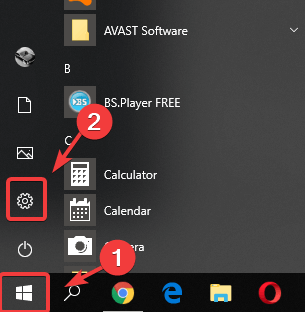
- Navigera till i appen Inställningar Systemet.

- Klicka på på den vänstra panelen Visa.
- I rätt avsnitt, under Skala och layout, ändra skalningen så att den passar dina behov.
När du har gjort detta kommer din text, appar och andra objekt att bli mindre. Om det inte är det du letar efter, låt oss försöka använda små knappar. För att göra det, följ stegen:
- Gå till Start> Inställningar.
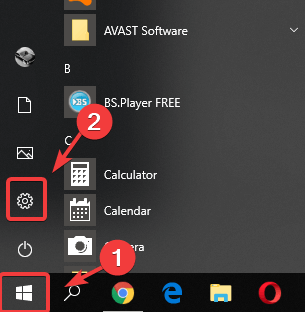
- Navigera till i appen Inställningar Anpassning.

- Klicka på på den vänstra panelen Aktivitetsfält.
- I rätt avsnitt, kontrollera Använd små knappar i aktivitetsfältet alternativ.
Nu kommer knapparna i aktivitetsfältet att vara mindre.
Om du har problem med att öppna inställningsappen, ta en titt på den här artikeln för att lösa problemet.
Men om du vill justera bredden på aktivitetsfältets knappar till anpassad storlek finns det ett par alternativ.
Lösning 1 - Använd registerredigeraren
- I Windows-sökrutan skriver du regedit och klicka på det första resultatet.

- I Registerredigerare, navigera till HKEY_CURRENT_USERKontrollpanelDesktopWindowMetrics.
- Nu, i rätt avsnitt leta efter Min bredd och dubbelklicka på den. Om du inte ser Min bredd strängvärde måste du skapa det genom att högerklicka på ett tomt utrymme och klicka på Nytt> Strängvärde> typ Min bredd och slå Stiga på.
- Efter att ha dubbelklickat på MinWidth-strängvärdet skriver du ett värde mellan 38 och 500 för att skapa aktivitetsfältets knappar smalare eller bredare. Efter det, slå OK.
- Stäng Registerredigeraren och starta om datorn.
Tänk på att du måste upprepa stegen för att få den exakta storleken du letar efter. Det är en försök och felprocess, men efter ett par försök får du säkert rätt storlek.
Om du inte kan redigera ditt Windows 10-register läser du det härpraktisk guide och hitta de snabbaste lösningarna på problemet.
Kan du inte komma åt registerredigeraren? Saker är inte så läskiga som de verkar. Kolla in den här guiden och lös problemet snabbt.
Lösning 2 - Använd Winaero Tweaker
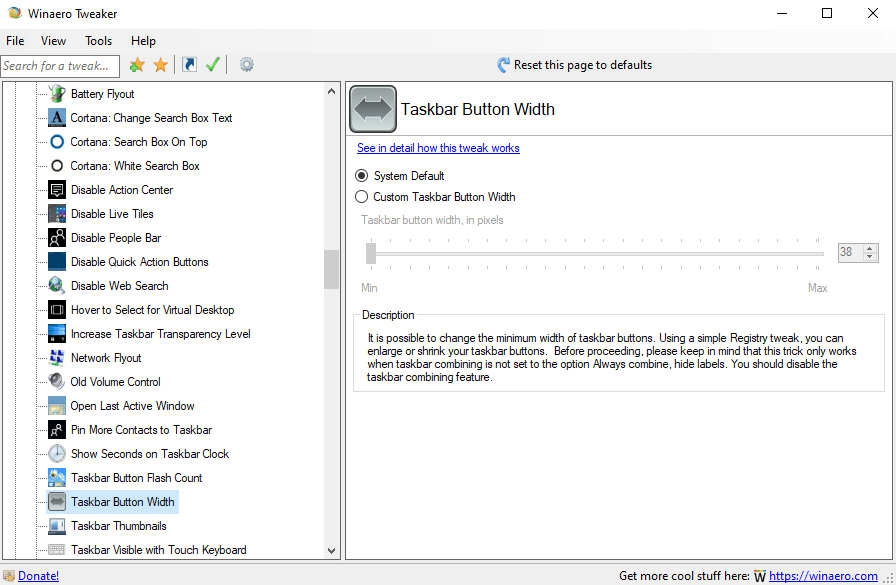
Winaero Tweaker är en universal tweaker-programvara med fullt stöd för Windows 7, 8, 8.1 och Windows 10.
Verktyget upptäcker automatiskt ditt operativsystem och visar justeringar och anpassningsalternativ i enlighet därmed. Det kan också installeras som en bärbar app.
Winaero Tweaker har massor av anpassningsalternativ, men här är de viktigaste:
- Information - Visa information om datorns maskinvara och operativsystem.
- Aero Colors - Ändra alla Windows Aero-inställningar inklusive de som inte kan ändras med Kontrollpanelen.
- Alt + Tab-utseende - Ändra dolda hemliga alternativ i dialogrutan Alt + Tab.
- Färgade rubrikfält - Aktivera färger för fönsterrubriker i Windows 10.
- Dark Color Scheme - Här kan du aktivera det mörka färgschemat för systeminställningar och appar för Windows 10.
- Inaktivera drivrutinsuppdateringar - Stäng av drivrutinsuppdateringar i Windows Update.
- Inaktivera webbsökning - Inaktivera webbsökning i aktivitetsfältet och Cortana i Windows 10.
- Inaktivera Action Center - Inaktivera eller aktivera Action Center-funktionen i Windows 10.
- Inaktivera Live Tiles - Inaktivera Live Tiles på en gång för Universal (Metro) -appar.
- Aktivera Windows Photo Viewer - Aktivera Windows Photo Viewer i Windows 10.
- Automatisk uppdatering av Store-appar - Inaktivera eller aktivera automatisk uppdatering av Store-appar i Windows 10.
- Inaktivera Cortana - Inaktivera Cortana i Windows 10.
- Inaktivera Windows Defender - Inaktivera Windows Defender i Windows 10.
- Microsoft Edge Download Folder - Ändra standardhämtningsmappen i Microsoft Edge.
- Windows Defender-fackikon - Visa eller dölj Windows Defender-fältsikon.
- Charms Bar Hover Timeout - Ändra fördröjningen för Timeout för Charms Bar.
- Start-skärmens strömbrytare - Visa eller dölj strömbrytaren på startskärmen.
- Inaktivera telemetri - förhindra att Windows 10 spionerar på dig.
Winaero Tweaker innehåller också en funktion som heter Aktivitetsfältets knappbredd som gör att du enkelt kan göra knapparna smalare eller bredare.
Programvaruverktyget är gratis och du kan ladda ner det från länken nedan.
Som du kan se är det inte så svårt att ändra storleken på knapparna i Aktivitetsfältet. Om du inte känner dig bekväm med registerredigeraren kan du använda Winaero Tweaker och enkelt anpassa knappens bredd.
Om du är medveten om en annan metod eller bara har några frågor, tveka inte att dela dem i kommentarfältet nedan.
LÄS OCH:
- Så här återställer du verktygsfältet eller aktivitetsfältet i Windows 10
- Hur man gör aktivitetsfältets ikoner större i Windows 10
- Hur man visar eller döljer Windows Store-appar i Aktivitetsfältet
